首页 » Windows » Windows 中的文件夹和子文件夹是什么?
在 Windows 中,文件夹和子文件夹是一种以分层有序的方式组织和存储文件和文档的方式。文件夹是用于存放文件和其他文件夹的容器,而子文件夹则是位于其他文件夹中的文件夹。使用文件夹和子文件夹是维护干净且易于浏览的文件系统的良好做法。在本文中,我们将进一步探讨 Windows 中文件夹和子文件夹的概念以及如何有效地使用它们。
探索文件夹和子文件夹定义以实现更好的数字组织
该 文件夹 文件夹是用于在操作系统中存储数字文件的容器。它们可以在任何装有操作系统的设备上找到,例如电脑、智能手机或平板电脑。文件夹用于以逻辑性强且易于查找的方式组织文件。
该 子文件夹另一方面,子文件夹是位于其他文件夹中的文件夹。子文件夹用于进一步将文件组织到文件夹中,并使组织更加具体。例如,在音乐文件夹中,可能存在针对不同音乐类型的子文件夹,例如摇滚、流行或爵士乐。
妥善整理数字文件对于在任何设备上保持效率和生产力都至关重要。文件夹和子文件夹是有用的工具,可以让您以合乎逻辑且易于查找的方式整理数字文件。使用这些工具,您可以更好地查看文件并更快地访问它们。
在任何设备上,合理的文件组织对于保持效率和生产力都至关重要。借助这些工具,您可以更好地查看文件并更快地访问它们。
如何在 Windows 10 中将 PDF 文件转换为 JPG?
在 Windows 中轻松创建文件夹和子文件夹的指南
Windows 中的文件夹和子文件夹是什么? 文件夹是用于存储文件和其他对象的容器。子文件夹是位于其他文件夹中的文件夹。两者都有助于整理文件,并使其在计算机上保持井然有序。
在 Windows 中创建文件夹和子文件夹是一项简单实用的任务,可以节省您的时间并帮助您保持文件井然有序。请按照以下简单步骤创建您自己的文件夹和子文件夹:
步骤1: 右键单击桌面或您想要创建文件夹的任何位置,然后选择“新建”,然后选择“文件夹”。
步骤2: 输入文件夹的名称并按 Enter。
步骤3: 如果要在刚创建的文件夹中创建子文件夹,请右键单击该文件夹,然后选择“新建”,然后选择“文件夹”。输入子文件夹的名称,然后按 Enter。
步骤4: 如果要将文件移动到新文件夹或子文件夹,请右键单击该文件,然后选择“剪切”或“复制”。然后,转到要存储文件的文件夹或子文件夹,右键单击文件夹中的空白处,然后选择“粘贴”。
通过这些简单的步骤,您将能够在 Windows 中轻松创建和整理文件夹及子文件夹。请记住,保持文件井然有序可以节省您的时间,并帮助您更轻松地找到所需内容。
了解如何访问文件夹内的子文件夹。
Windows 中的文件夹和子文件夹是什么?文件夹是用来组织计算机上文件的容器。而子文件夹则是位于其他文件夹中的文件夹。
某些更新文件未正确签名,错误代码 0x800b0109如果您想访问 Windows 文件夹中的子文件夹,请按照以下简单步骤操作:
步骤1: 单击“开始”按钮,然后单击“文件资源管理器”。
步骤2: 导航到包含您要访问的子文件夹的文件夹。
步骤3: 单击文件夹左侧的箭头可展开它并显示其包含的所有子文件夹。
步骤4: 单击您想要访问的子文件夹。
步骤5: 完成!您现在可以访问子文件夹并查看其中包含的所有文件。
需要注意的是,您的计算机上可能隐藏了某些文件和子文件夹。如果您想查看它们,必须在 Windows 设置中启用“显示隐藏文件”选项。
只需按照以下步骤操作,您就能高效地整理和访问所有文件。别犹豫,快来尝试一下吧!
将文件组织到文件夹和子文件夹中的重要性。
Windows 中的文件夹和子文件夹 它们是按逻辑顺序组织和分类文件的实用工具。将文件合理地组织到文件夹和子文件夹中,可以节省时间,提高搜索和访问所需文件的效率。
文件夹和子文件夹 它们类似于办公桌上用于存储和分类重要文件的物理文件夹。在数字环境中,文件夹和子文件夹的功能类似,有助于保持文件井然有序,方便查找。
整理文件 文件夹和子文件夹的划分也有助于减少混乱和数据丢失。清晰有序的文件夹结构让用户可以轻松找到文件,并避免意外覆盖或删除重要文件的可能性。
如何按字母顺序对示例进行排序?
适当的组织可以提高效率,节省时间,并减少错误和数据丢失的可能性。